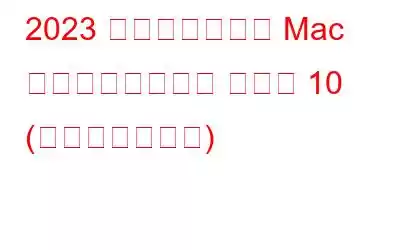Mac に最適な写真編集アプリを選択する場合、費用対効果が最も高いソフトウェアが市場にたくさんあります。ただし、有料ツールの世界に足を踏み入れたくない場合、または最高の無料画像エディターを探しているだけの場合は、検討すべき優れたオプションがいくつかあります。休暇中のスナップ写真を充実させるための編集プログラムが必要なコンピュータ初心者でも、締め切りに追われているプロ ユーザーでも、ニーズに合った Mac 画像エディタが豊富にあります。
Mac 向けのベストビデオ編集ソフトウェアに関する前回のガイドを見逃した方は、こちらが完全なリストです。
WeTheGeek の推奨 – 2023 年に使用すべき Mac 写真編集ユーティリティ
GIMP- 多用途のグラフィック操作パッケージ。
- 高度な写真レタッチ ツール。
- デジタル写真を修復するツール
最良の選択
Photoscape X- ストレートな写真ビューアと画像エディタ。
- 画像をつなぎ合わせる機能。
- 数回のクリックでアニメーション GIF を生成。 >
最良の選択
Adobe Photoshop Elements- 合理化された写真オーガナイザー。
- 素晴らしい写真を作成するための機能の長いリスト。
- スライドショー プレゼンテーションを開始します。
最良の選択
それでは、早速、2021 年に使用する最も人気があり強力な MacBook フォトエディタとその機能を見てみましょう、長所、短所、価格、互換性など。
Mac 向けの無料写真編集アプリ 5 選
Mac の組み込みユーティリティである Preview を信頼して、画像のサイズ変更などの基本的なタスクを実行することもできます。 、トリミング、回転、コントラストの調整、フィルター、形状、署名の追加、彩度の修正など。より高度な機能をゼロコストで楽しむには、次の Mac 用の無料編集ツールを利用できます。
1. GIMP
Mac 用の有料および無料の最高の写真編集アプリケーション (2023) のリストは、GIMP から始まります。これは、20 年以上にわたって活発に開発されている優れたオープンソース プロジェクトです。写真を向上させるためのプロフェッショナルな機能が多数あります , これらは主にPhotoshopなどの有料アプリに含まれています。このアプリケーションは、コミュニティベースの開発のおかげで、完璧な無料の Mac フォトエディターとよく呼ばれます。あなたが Photoshop に憧れている (しかしサブスクリプション モデルには恐怖を感じている) 人なら、GIMP は完璧な選択肢です。 GIMP は OS X 10.9 以降と高い互換性があります。
長所- 多機能で多用途なグラフィックス操作パッケージ。
- 修復ツールデジタル写真の欠陥、色収差、歪みを修正します。
- 高度な写真レタッチ ツール。
- アマチュアおよび経験豊富なユーザーに適しています。
- JPEG、PNG、TIFF、TGA などのファイル形式をサポートします。
- プログラムは古くなり始めており、UI からそれを確認できます。
- 他のプログラムとの統合が不足しています。
Mac Photo Editor チュートリアル: GIMP
今すぐ GIMP をダウンロードしてください!
必読: Photoshop 以外の Mac ユーザー向けの GIMP Photo Editor の代替手段
2. Photoscape X
Photoscape X は、複数種類のスナップ (RAW 画像を含む) の編集、フィルターやエフェクトの追加、色の方向の調整、歪みの調整などを行うための強力な機能を備えたシンプルな写真エディターです。そのバッチ モードは魔法のように機能し、数回クリックするだけで画像のサイズ変更、名前変更、複数のアクションの処理を行うことができます。そのうえ?このツールには、写真編集以外にも、コラージュ メーカー、GIF 作成ツール、画面キャプチャ ツールなどの多数の機能があり、Mac 用の最高の写真編集アプリの 1 つとなっています。 Photoscape X は macOS 10.12 以降と高い互換性があります。
長所- 簡単な写真ビューアと画像エディタ。
- ツールを組み合わせてステッチ
- 数回クリックするだけでアニメーション GIF を生成する GIF オプションを作成します。
- 回転、傾き、角度を調整するツール写真のサイズ変更、トリミングなどが可能です。
- 多言語サポートにより、Mac に最適な写真編集ソフトウェアです。
- サポートが不足しています。
- ダッシュボードは改善の余地があります。
Mac Photo Editor チュートリアル: Photoscape X
Photoscape X を今すぐダウンロードしてください!
3.フォート またはフォト エディタ
Mac 用のシンプルなフォト エディタをお探しですか? Fotor が探しているものなので、検索はここで終了します。この Mac フォト エディターを使用すると、画像の明るさ、コントラスト、その他の方向を簡単に管理できます。色あせた写真を調整したり、境界線を追加したり、チルトシフト効果を作成したりすることができます。さらに、ユニークなエフェクトやフィルターを利用して傑作を作成することもできます。 Mac 用の画像エディターを使用すると、コラージュを作成することもできます。 Fotor Photo Editor は macOS 10.13 以降と高い互換性があり、2021 年の Mac 向けの最高の写真編集アプリの 1 つです。
長所- 強力、柔軟で直感的な画像処理アプリケーション。
- 初心者と経験豊富なユーザーの両方に適したオプション。
- さまざまな組み合わせを試してください。
- 最速のバッチ処理機能。
- コラージュ機能により、素晴らしい写真を作成できます。
- セッションの状態が保存されない場合があります。
- かかる
Mac Photo Editor チュートリアル: Fotor Photo Editor
Fotor Photo Editor をダウンロードしてください!
4. Darktable
Darktable は、Lightroom と Photoshop を完璧に組み合わせたものです。他の Mac 用写真編集ソフトウェアとは異なり、Darktable は何百もの異なるカメラ モデルをサポートしています。 RAW ファイルを含むほとんどのファイル形式で動作します。これは、洗練されたカラー管理ツールのセット、画像の方向の修正、不要なノイズの除去などの機能を備えた Mac 用の最高の写真編集アプリの 1 つです。画像をトリミングしたり、不要な部分を削除したり、曲線、鮮やかさ、口径食のツール、透かしを追加するツールなどの機能も提供します。 Darktable は macOS X 10.7 以降と高い互換性があります。
長所- Mac 用のオープンソース写真編集ソフトウェア。 < li aria-level="1">ホットキーを使用して画像をエクスポートします。
- 合理化されたワークフローのためのドラッグ アンド ドロップ機能をサポートします。
- 複数の選択ツール (カラー、テクスチャ、ブラシ、長方形、楕円形など)
- 画像のサイズと位置を調整して、解像度を変更します。
- ダ shboard は時々圧倒されるように見えるかもしれません。
Mac Photo Editor チュートリアル: Darktable
Darktable を今すぐダウンロード!
5 。 Seashore
Mac 用 Seashore 写真編集アプリほど包括的なものはおそらくありません。このユーティリティは、プロフェッショナルな編集オプションを多数サポートしています。トリミング、サイズ変更、回転、色の調整、テキスト、フィルター、効果などの追加を簡単に行うことができます。ペン、ペイントブラシ、カラードロッパー、クローンツールなどの機能にアクセスするためのシンプルなツールバーが提供され、キャプションの追加、画像に注釈を付け、透明度を調整する機能も提供されます。 Mac の画像エディタには、スナップの特定の領域に適用できるエフェクトやフィルタの幅広い選択肢もあります。 Seashore は macOS X 10.7 以降と高い互換性があります。
長所- エフェクトとフィルターの幅広いコレクション。
- 色調整、明るさ、コントラストの管理などのための高度なツール。
- 合成画像を作成するためのマルチレイヤー機能をサポートします。
- トリミング、サイズ変更、ペイント、クローン作成などのさまざまなオプション。
- 初心者やアマチュア アーティストに適しています。
- アプリのインターフェースは少し風変わりです。
- GIMP と同じレベルの編集能力はありません。
Mac Photo Editor チュートリアル: Seashore
今すぐ Seashore をダウンロードしてください!
Mac 用のベスト写真編集ソフトウェア 5 つ(有料)
1. Adobe Photoshop Elements
Mac 用の最高の写真編集アプリのリストは、Photoshop に触れずに完成することはできません。 Elements バージョンには、写真を魅力的に見せるための多数のグラフィック リソースが含まれています。この Mac 画像エディタを使用すると、コラージュ、スライド ショー、カレンダー、スクラップブック ページ、および電子カードを作成できます。さらに、膨大な写真コレクションを好みに応じて簡単に整理できます。また、編集と調整が完了したら、最終出力を Facebook、YouTube、Twitter などに投稿できます。 Adobe Photoshop Elements は、macOS 10.14 以降と高い互換性があります。
長所- 写真コレクションを参照してプレビューします。
- スライドショー プレゼンテーションを開始します。
- 合理化された写真オーガナイザー。
- 素晴らしい写真を作成するための機能とツールの長いリスト。 >
- ソーシャル共有オプションはほとんどありません。
- ローカル ヘルプ システムはありません。
Mac Photo Editor チュートリアル: Adobe Photoshop Elements
2. Affinity Photo
2023 年に使用する Mac 用の最高の写真編集アプリの 1 つである Affinity Photo をご紹介します。クリエイティブなユーザーや専門家向けに特別に設計された広範なツールセットを備えており、編集、レタッチ、調整に必要なものがすべて揃っています。色、フィルター、エフェクトなどを追加します。このプログラムは、高度な選択ツール、多用途のブラシ、マルチレイヤーのサポートなど、Photoshop の重要な機能をすべて備えています。さらに、Affinity Photo は軽量で、Photoshop と比較してはるかに高速です。 Affinity Photo は macOS 10.9 以降と高い互換性があります。
長所- すべての編集ツールを 1 か所にまとめた、よく設計されたユーザー インターフェイス。
- いくつかの特殊なワーピング効果がバンドルされています。
- 複雑なレイヤー関連の操作を実行できるため、Mac 用の最高の写真編集ソフトウェアになります。
- 調整ツールや多機能ブラシを利用して大規模なコレクションを編集します。
- 写真を素晴らしいものに変える効果的なレタッチ ツール。
- 標準ではない、時々鈍いインターフェース。
Mac Photo Editor チュートリアル: Affinity Photo
3. Luminar 4
写真に鮮やかな色と完璧さを加えたいですか?そうですね、ぜひLuminar 4を試してみてください。これは、明るさを調整したり、広範囲のエフェクトやフィルターを追加したり、スナップを修正するための大量のリソースを追加したりするための豊富な機能を備えた強力な写真エディターです。高速で便利な使いやすいインターフェイスを備えており、数分で写真編集のエキスパートになれます。編集ツールを組み合わせて適用するだけで、手間をかけずに完璧な外観を得ることができます。 Luminar 4はmacOS 10.12以降と高い互換性があります。
長所